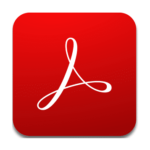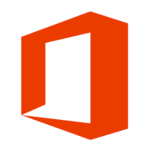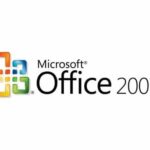En este artículo te mostraré cómo puedes compartir la pantalla en Zoom con todos los participantes. Esta función de compartir pantalla está disponible para todos los participantes de una reunión de Zoom, incluido el anfitrión. Por lo tanto, puedes compartir tu pantalla con todos, y cualquiera puede compartir su pantalla, no es necesario ser el anfitrión para hacerlo.
Existen diferentes opciones para compartir la pantalla, como compartir toda la pantalla o solo una ventana específica. En este momento, estoy en una reunión de Zoom donde soy el anfitrión y el único participante. Voy a compartir mi pantalla, así que primero voy a compartir toda la pantalla.
Para hacerlo, simplemente hago clic en el botón verde «Compartir pantalla» en el centro de la ventana. Se abrirá una ventana emergente y selecciono la opción de compartir pantalla completa. Luego hago clic en «Compartir». Ahora mi pantalla está siendo compartida, y todos los participantes pueden ver todo lo que hago en mi pantalla.
Por ejemplo, si abro Google Chrome o mi bloc de notas, los participantes podrán ver lo que veo en esas ventanas. Sin embargo, supongamos que no quiero compartir todas mis ventanas, solo quiero compartir algunas de ellas. ¿Cómo proceder en ese caso?
Para compartir solo ventanas específicas, primero detengo la compartición de pantalla haciendo clic en la opción «Detener compartir» en la ventana de Zoom. Luego, quiero volver a compartir mi pantalla, pero solo con una ventana específica, como mi bloc de notas.
Entonces, en la opción de «Compartir pantalla», puedo seleccionar qué ventanas quiero compartir con otros participantes. Por ejemplo, puedo seleccionar el bloc de notas y Google Chrome manteniendo presionada la tecla «Control» y haciendo clic en las ventanas que deseo compartir. Luego hago clic en «Compartir». Ahora solo mi bloc de notas y Google Chrome están siendo compartidos, mientras que cualquier otra ventana que abra, como una carpeta, no será compartida.
De esta manera, puedes agregar una capa de privacidad en Zoom con los participantes con los que estás en una reunión. Además, hay una función adicional: el sonido compartido. Si haces clic en la opción «Compartir pantalla», verás la opción de «Compartir sonido». Esta opción te permite compartir el sonido que estás escuchando con los participantes. Por ejemplo, si tienes un video en tu sistema y deseas mostrarlo a todos los participantes, puedes habilitar la opción de compartir sonido para que también puedan escuchar el audio.
Así es como se comparte la pantalla en Zoom. ¡Eso es todo para este artículo! Gracias por leerlo.